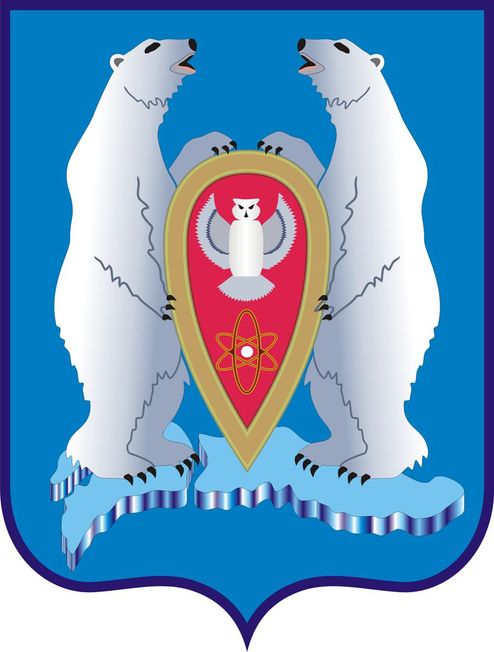Подробная инструкция по улучшению навигации по сайту
Доработки: инструкции, пояснения, обзоры
Как улучшить навигацию по сайту
Новая версия сайта муниципального образования на порядок более функциональна по сравне-нию с предыдущей, что дает возможность муниципалитетам с помощью этого современного инстру-мента, отвечающего всем требованиям законодательства и запросам пользователей, создать мощный канал информации с обратной связью для оперативного информирования населения о своей деятельно-сти. К тому же, новая версия вобрала в себя последние достижения в области создания сайтов, что поз-волит проработать в ней долгое время, насыщая полезной информацией и улучшая ее доступность для пользователей. При работе с новым сайтом администраторы могут использовать как стандартную струк-туру, которую мы предварительно согласовывали со всеми МО, так и на ее основе создать полностью свою. В этом отношении новая версия никаких ограничений не накладывает. Но у этой гибкости и бо́льших возможностей есть и обратная сторона — со стороны администраторов требуются некоторые усилия для того, чтобы их освоить.
В данной инструкции описаны четыре возможности системы, с помощью которых можно суще-ственно улучшить навигацию по сайту, чтобы исключить определенные затруднения возникшие в этом плане у некоторых наших клиентов и посетителей их новых сайтов.
1. Поисковое поле для быстрого поиска нужной страницы
В шапку сайта теперь встроено специальное поле 1 (см. рис. ниже), с помощью которого посети-тель легко сможет найти нужную ему страницу, для этого необходимо установить курсор в данное поле и начать набирать название страницы. Если сайт содержит страницу с искомым названием, то под полем появится выпадающий список страниц 2, состоящий из строк 3, удовлетворяющих запросу. При этом в скобках будет отображаться название ближайшей, стоящей выше по иерархии, ключевой страницы 4. Ключевые страницы в данном случае, позволяют более точно идентифицировать искомую страницу, т.к. страниц с одинаковым названием может быть на сайте несколько, как в приведенном ниже слайде.
Чтобы перевести нужную страницу в категорию «ключевая» необходимо в админ.режиме зайти на страницу: Конфигурация сайта → Структура сайта → Страницы после чего мы окажемся на странице, содержащей иерархическое дерево структуры страниц вашего сайта. Далее нам необходимо найти нужную страницу, выделить ее 5, кликнув на ней левой кнопкой мышки, после чего выпадет меню 6, находим в этом меню пункт «Сделать ключевой» 7 и кликаем на него, после этих действий выделенная страница станет ключевой, а иконка слева от ее названия изменит свой вид и цвет с белого на желтый 8. Кроме того, ключе-вой страницу можно сделать в форме ее редактирования, поставив флажок «Ключевая страница» 9.
2. Маркировка и скрытие пустых страниц
Ввиду того, что новая версия сайта поставляется с заранее согласованной стандартной структу-рой, которая у всех сайтов системы одинакова, зачастую возникает ситуация, когда нередко бо́льшая часть страниц сайта остается долгое время пустой. С одной стороны, такая разветвленная и насыщенная структура создает для администраций муниципальных образований гораздо больше возможностей в ин-формировании своего населения, но с другой создает пользователям определенные затруднения — они часто натыкаются на пустые страницы, что мешает навигации по заполненным страницам. В частности на такое неудобство указывали органы прокуратуры нескольких муниципальных образований. Чтобы повы-сить удобство работы сайта в этом аспекте разработчики внедрили в помощь администраторам сайтов две возможности: во-первых, промаркировали пустые страницы в структуре заметными значками, во-вторых, внедрили механизм автоматического скрытия от пользователей пустых страниц, содержащих вложенные пустые страницы (если таковые имеются).
Если в админ.режиме зайти на страницу: Конфигурация сайта → Структура сайта → Страницы, то в развернутой древовидной структуре сайта можно увидеть страницы, иконки которых, расположен-ные слева от названия, содержат яркую красную точку – 1. Это означает, что данная страница не содержит никакой значимой информации (название и анонс страницы, а также размещенные на ней пустые блоки к значимой информации не относятся). Такая маркировка позволяет администраторам сайтов быстро привести свой сайт в порядок: найти пустые страницы и либо заполнить их информацией, либо скрыть от просмотра публичными пользователями.
Также в системе предусмотрено автомати-ческое скрытие пустых страниц — если пустая стра-ница либо не имеет вложенных страниц, либо имеет, но они тоже пустые, то такая страница (вме-сте с вложенными) исключается из навигации сайта — из главного меню и из поиска по страни-цам. В приведенном примере страница «Эконо-мика и финансы» 2, не смотря на то что она пустая (промаркирована красной точкой) не будет автомати-чески исключена из навигации поскольку среди вложенных в нее страниц имеется несколько заполнен-ных 3, а вот страница «ЖКХ, инфраструктура, среда проживания» 4 будет исключена из навигации авто-матически, поскольку все вложенные в нее страницы также пустые. Если администратору сайта все-таки нужно, чтобы пустые страницы присутствовали в навигации (например, на время подготовки контента, чтобы показать, что над данной страницей идет работа) ему необходимо разместить на странице тексто-вый блок, например, с таким текстом: «Страница в настоящее время находится в процессе наполнения информацией».
Автоматически скрытые страницы, не смотря на то, что они исключаются из навигации, остаются доступными по их прямым URL-адресам, т.е. если пользователь знает URL-адрес конкретной страницы, то он сможет перейти на нее, набрав адрес в адресной строке браузера, это сделано для того, чтобы сайт не терял свою ссылочную массу в индексах поисковых систем и его рейтинг не снижался.
Обратите внимание на то, что при работе со страницами сайта и их контентом в админ.ре-жиме необходимо пользоваться страницей Конфигурация сайта → Структура сайта → Страницы, а не главным меню сайта и полем поиска страниц, расположенном в шапке, поскольку в виду описанных выше доработок из навигации некоторые страницы автоматически исключаются и вы не найдете их таким способом.
3. Карточки-ссылки и их компактное представление
Изначально система содержала такое сред-ство повышения удобства навигации по сайту как блок «Список карточек-ссылок» 1. С его помощью на глав-ной, или на любой другой странице сайта можно раз-местить очень заметные указатели, кликая на которые пользователь может перейти либо на любую стра-ницу вашего сайта, минуя зачастую весьма длинную цепочку переходов, либо на любой указанный вами внешний Интернет-ресурс. Сейчас уже многие кли-енты активно пользуются такой возможностью.
После недавно сделанной доработки этот блок может также использоваться для создания ком-пактных произвольных меню для навигации, например, по страницам какого-либо крупного раздела.
Чтобы представить блок «Список карточек-ссылок» в компактном виде необходимо в форме во время его добавления на страницу, или редактирования поставить флажок «Отображать компактно» 2. После чего группа карточек-ссылок, входящая в блок, будет отображаться в виде удобного для пользова-телей меню 3.
4. Использование иерархического дерева страниц
На любой странице сайта теперь есть возможность разместить блок «Вложенные страницы», который представляет из себя ни что иное как дерево структуры страниц, находящихся в иерархии ниже той, на которой размещается данный блок. С помощью этого блока, к примеру, удобно представлять на сайте струк-туру органов местного само-управления 1. Корневой стра-ницей в этом дереве будет те-кущая страница 2, в примере она названа «Структура». Для удобства поиска нужной стра-ницы в полученном дереве блок содержит поле поиска 3, если начать набирать в этом
Стр. 3 из 4
Компания «АйНова» Единая Система Муниципальных Сайтов 20.10.2016 Доработки: инструкции, пояснения, обзоры поле текст, то в дереве будут оставаться только ветки структуры, содержащие страницы, удовлетворяю-щие запросу, при этом сами страницы будут выделяться с помощью цвета. Если при добавлении или ре-дактировании данного блока в форме поставить флажок «Только ключевые страницы» 4, то в структуре не будут отображаться рядовые страницы, такой возможностью можно воспользоваться для того, чтобы структура выглядела менее громоздко, если она содержит чересчур много страниц. Также с помощью данного блока на странице можно разместить карту всего вашего сайта, если в форме поставить флажок «Выводить карту всего сайта» 5. Здесь следует отметить, что страницы «Карта сайта» мы уже разместили на всех клиент-ских сайтах по адресу имя_сайта/sitemap/ (имя_сайта — это доменное имя вашего сайта).
Внимание! Работа над развитием и улучшением новой версии не прекращается,
поэтому предупреждаем, что могут возникнуть разночтения между данной инструкцией
и реально работающей системой и заранее приносим свои извинения по этому поводу.
Добавить комментарий
Добавлять комментарии могут только зарегистрированные и авторизованные пользователи. Комментарий появится после проверки администратором сайта.